È necessaria un'estensione per utilizzare questo file - Errore dell'editor video dell'app Foto
Se quando desideri visualizzare video o foto sul tuo computer Windows 10 utilizzando l'app Foto integrata Editor video e ricevi il messaggio di errore: è necessaria un'estensione per utilizzare questo file(You need an extension to use this file) , questo post ha lo scopo di aiutarti. In questo post, presenteremo le opzioni a tua disposizione che puoi provare a risolvere con successo questo problema.
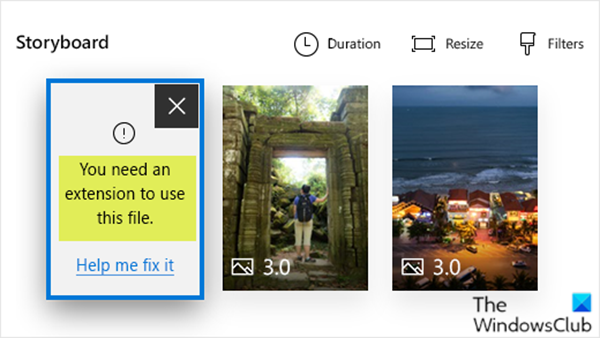
Diamo un'occhiata a uno scenario tipico in cui è possibile riscontrare questo problema.
Se hai un dispositivo iOS o Android , potresti voler utilizzare le foto e i video che scatti con quel dispositivo con l' app Foto(Photos) sul tuo PC o Surface . Il più delle volte non è un problema. Ma se le foto e i video che desideri utilizzare sono file HEIF(HEIF) ( High Efficiency Image File ) o HEVC ( High Efficiency Video Codec ), potresti visualizzare un messaggio nell'editor video(Video Editor) dell'app Foto(Photos) che dice che è necessaria un'estensione per utilizzare questo file(You need an extension to use this file) .
È necessaria un'estensione per utilizzare questo file
Se ti trovi di fronte a questo problema, hai bisogno di un'estensione per utilizzare questo(You need an extension to use this file) problema di file, puoi provare le soluzioni consigliate di seguito in nessun ordine particolare per risolvere efficacemente il problema.
- Ottieni le estensioni HEIF e HEVC(HEVC Extensions) da Microsoft Store
- Converti automaticamente i tuoi file reimportandoli o inviandoli a te stesso via email
- Usa OneDrive(Use OneDrive) per convertire automaticamente i tuoi file di foto
Diamo un'occhiata alla descrizione del processo coinvolto in ciascuna delle soluzioni elencate.
1] Ottieni(Get) le estensioni HEIF e HEVC(HEVC Extensions) da Microsoft Store
Questa soluzione richiede di ottenere sia l'(get both of the) immagine HEIF che le estensioni video HEVC da Microsoft Store(Extensions from the Microsoft Store) e di installarle sul PC (purché il PC soddisfi i requisiti di sistema). Avrai bisogno di entrambi, anche se prevedi di utilizzare solo foto e non video.
Dopo averli installati, riavvia l' app Foto . (Photos)Ora sarai in grado di utilizzare i tuoi file nell'editor video di foto(Photos Video Editor) senza che sia necessaria un'estensione per utilizzare questo(You need an extension to use this file) problema di file.
Leggi(Read) : Come visualizzare i file HEIC e HEVC su Windows 10 Foto ap(How to view HEIC and HEVC files on Windows 10 Photos ap) p.
2 ](] Automatically) Converti automaticamente i tuoi file reimportandoli o inviandoli a te stesso via email
Molti dispositivi convertono automaticamente le foto HEIC e i video HEVC in un formato più comune durante il trasferimento o l'invio di file tramite e-mail. In questo caso, prova a collegare il tuo iPhone o Android al PC e a spostare i file. Oppure invia i file via email a te stesso dal tuo telefono e salvali sul tuo PC. Quindi prova ad aggiungere i file al tuo progetto video. Ecco come
- Apri il tuo progetto video nell'app Foto(Photos) .
- Selezionare Aggiungi(Add) > Da questo PC(From this PC) .
- Sfoglia(Browse) i file e selezionali.
Se ciò non ha funzionato, segui la Soluzione 1 (procurati le estensioni per l' app Foto(Photos) ) o prova la Soluzione 3(Solution 3) per i file di foto.
Leggi(Read) : Come riprodurre video codificati HEVC su Windows 10 .
3] Usa OneDrive(Use OneDrive) per convertire automaticamente i tuoi file di foto
Questa soluzione comporta il caricamento di foto e video HEIF e HEVC su (HEVC)OneDrive .
Per preservare la qualità dell'immagine delle foto originali e risparmiare spazio di archiviazione, a partire da settembre 2019(September 2019) , OneDrive su iOS caricherà le foto HEIF ( High Efficiency Image File Format ) nel loro formato originale, invece di caricarle come JPG su OneDrive .
HEIF e High Efficiency Video Coding ( HEVC ) sono i formati di file predefiniti per foto e video sulla maggior parte dei dispositivi Apple con iOS 11 o versioni successive. La maggior parte dei computer Mac , iPhone e iPad possono aprire questi file. Puoi anche visualizzare questi file sul sito Web di OneDrive .
Se desideri continuare a lavorare con formati di foto e video non HEIF, puoi aggiornare un'impostazione sulla fotocamera del tuo dispositivo Apple per acquisire foto e video in altri formati.
Ecco come:
- Sul tuo dispositivo iOS, apri Impostazioni(Settings) , quindi tocca Fotocamera(Camera) > Formato(Format) .
- In Acquisizione fotocamera(Camera Capture) , tocca Più compatibile(Most Compatible) .
Per assicurarti che funzioni, aggiungi i tuoi file al tuo progetto video selezionando Add > From this PC e sfogliando i file.
Hope this helps!
Related posts
Come tagliare Videos Usando Windows 10 Photos app Video Editor
Nessun suono nell'editor video di Windows 10
12 cose che puoi fare con l'editor video di Windows 10
Come utilizzare l'editor video di Windows 10
Come fare uno Video da Photos in Windows 11
Video Confernia etichetta, consigli e regole che devi seguire
Optimize Screen Share per uno Video Clip a schermo intero in Zoom
Create A AVI video da Image File che utilizzano MakeAVI per Windows
Come disabilitare o fermare Video Autoplay in Microsoft Edge
Video format or MIME type non è supportato
Come invertire un Video su PC Windows 10
Come modificare o aggiungere Metadata ai file Photos & Video in Windows 10
Come abilitare il Live Caption feature per Audio or Video su Chrome
I video Google Drive non stanno giocando o mostrano uno blank screen
Convert audio and video con HitPaw Video Converter per Windows 10
Come usare Gihosoft Video Editor per tagliare e unire i video
Best Free Video Quality Enhancers per Windows 11/10
Best GRATIS Video a GIF maker Software per Windows 10
Setup Filezilla Server and Client: Screenshot and Video tutorial
Icecream Video Editor per Windows supporti 4K di editing video
